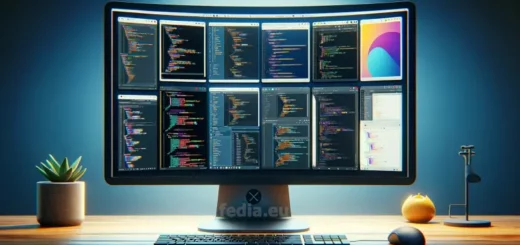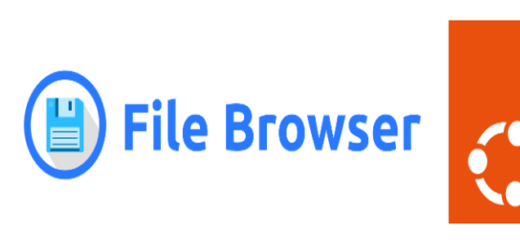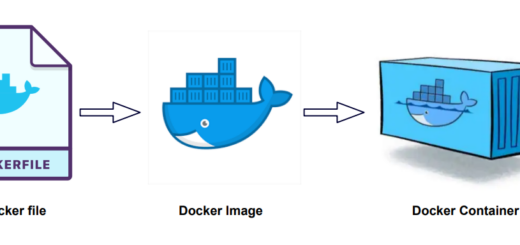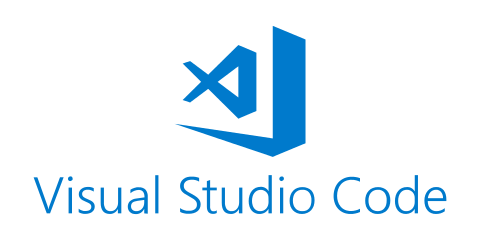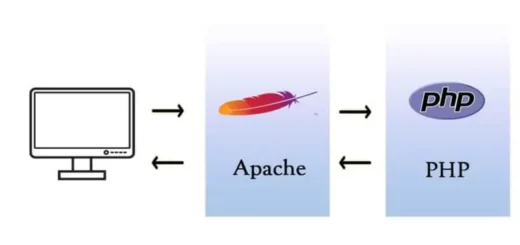Как да хоствате HTML страници на Ubuntu сървър с Apache

Хостването на HTML страници на Ubuntu сървър с Apache е сравнително лесен и ефективен начин да предоставите достъп до уеб съдържание. Apache е един от най-популярните уеб сървъри в света, който предоставя стабилност и гъвкавост.
В тази статия ще разгледаме как да настроим и конфигурираме Apache на Ubuntu за хостване на HTML страници.
Инсталиране на Apache
Първият стъпка е инсталирането на Apache на вашия Ubuntu сървър. Това може да се постигне чрез изпълнение на следната команда в терминала:
sudo apt update
sudo apt install apache2
Тези команди ще актуализират списъка с пакети и ще инсталират Apache2. След успешната инсталация, Apache автоматично ще бъде стартиран.
Проверка на Apache
За да се уверите, че Apache е инсталиран и работи коректно, отворете вашия уеб браузър и въведете IP адреса на вашия сървър или домейн в адресната лента. Ако всичко е наред, ще видите стандартната страница на Apache.
Подготовка на директорията за Уеб съдържание
Вашите HTML файлове и свързаните ресурси (като CSS, JavaScript и изображения) ще бъдат съхранявани в директорията на вашия сървър. Обикновено тази директория се намира в /var/www/html/.
Копиране на HTML страници
След като отидете в /var/www/html/ ще видите ,че по дефолт има index.html файл. Можете просто да го изтриете и да добавите вашият index.html.
Това е всичко. Сега отворете вашия уеб браузър и въведете IP адреса на вашия сървър или домейн в адресната лента. Ако всичко е наред, ще видите видите вашата страница.
Конфигуриране на виртуални хостове
За да хоствате повече от един уеб сайт на вашия сървър, използвайте виртуални хостове. Създайте конфигурационен файл за вашия сайт в директорията /etc/apache2/sites-available/. Например:
sudo vi /etc/apache2/sites-available/mywebsite.conf
Добавете следния примерен конфигурационен файл:
<VirtualHost *:80>
ServerAdmin [email protected]
ServerName mywebsite.com
DocumentRoot /var/www/mywebsite
ErrorLog ${APACHE_LOG_DIR}/error.log
CustomLog ${APACHE_LOG_DIR}/access.log combined
</VirtualHost>
Този конфигурационен файл указва, че уеб сайтът е хостван в директорията /var/www/mywebsite. Не забравяйте да създадете тази директория и да преместите вашето уеб съдържание в нея.
Активиране на виртуалния хост
Сега трябва да активирате вашия виртуален хост. Използвайте следната команда:
sudo a2ensite mywebsite
Рестартирайте Apache, за да приложите промените:
sudo systemctl restart apache2
Отново отворете вашия уеб браузър и въведете адреса на вашия уеб сайт или IP адреса на вашия сървър. Трябва да видите вашата HTML страница.
Допълнителни конфигурации
Apache предлага множество конфигурационни опции, които можете да настроите според вашите нужди. Например, можете да добавите SSL сертификат за защитено свързване или да конфигурирате правила за пренасочване.
Сега сте готови да хоствате HTML страници на вашия Ubuntu сървър с Apache. Този процес предоставя стабилен начин за достъп до вашия уеб съдържание и ви позволява да го персонализирате според вашите нужди.
Благодарим ви за прочитането на статията! Ако намерихте информацията за полезна, можете да дарите посредством бутоните по-долу:
Donate ☕️ Дарете с PayPalDonate 💳 Дарете с Revolut